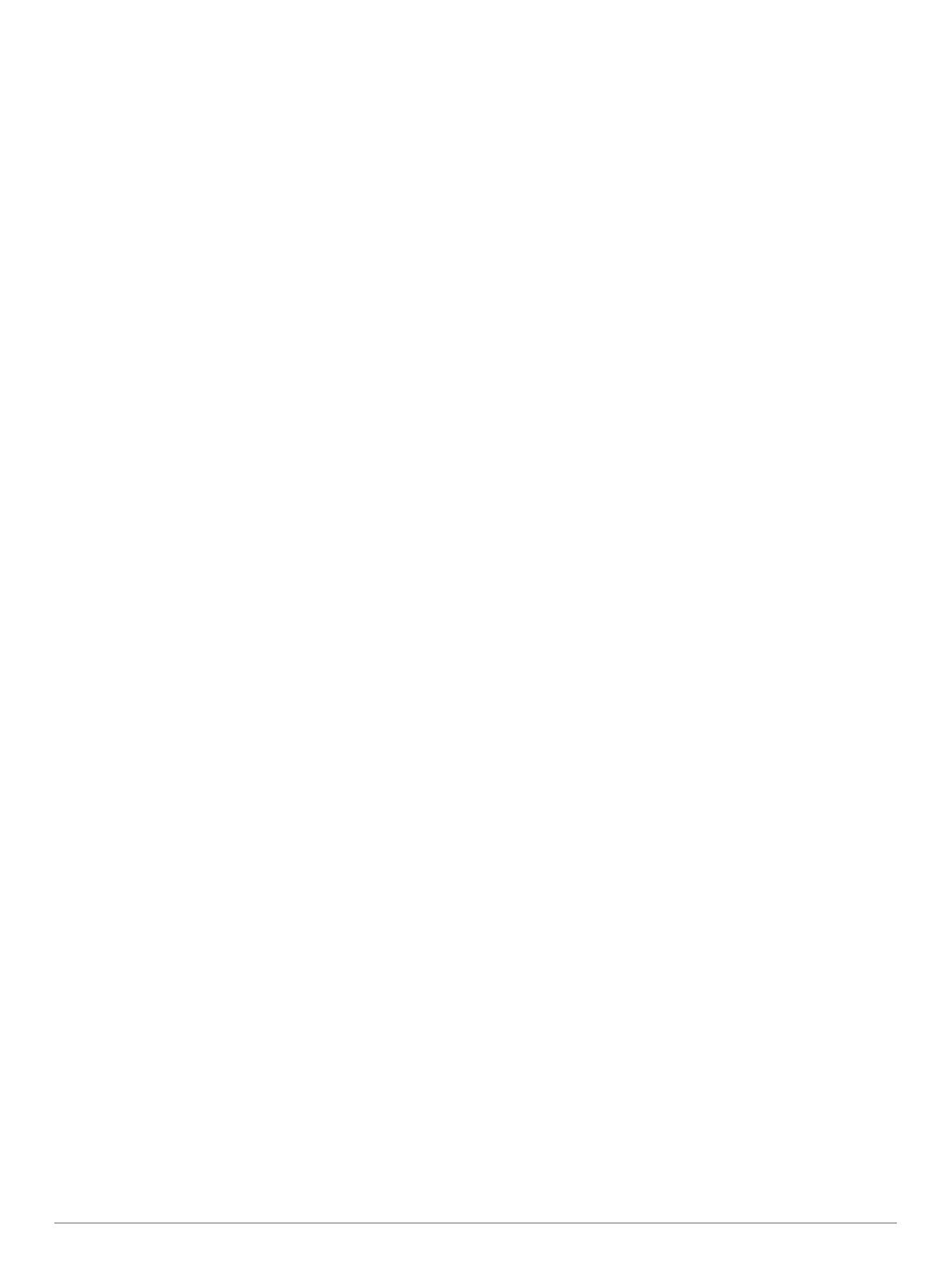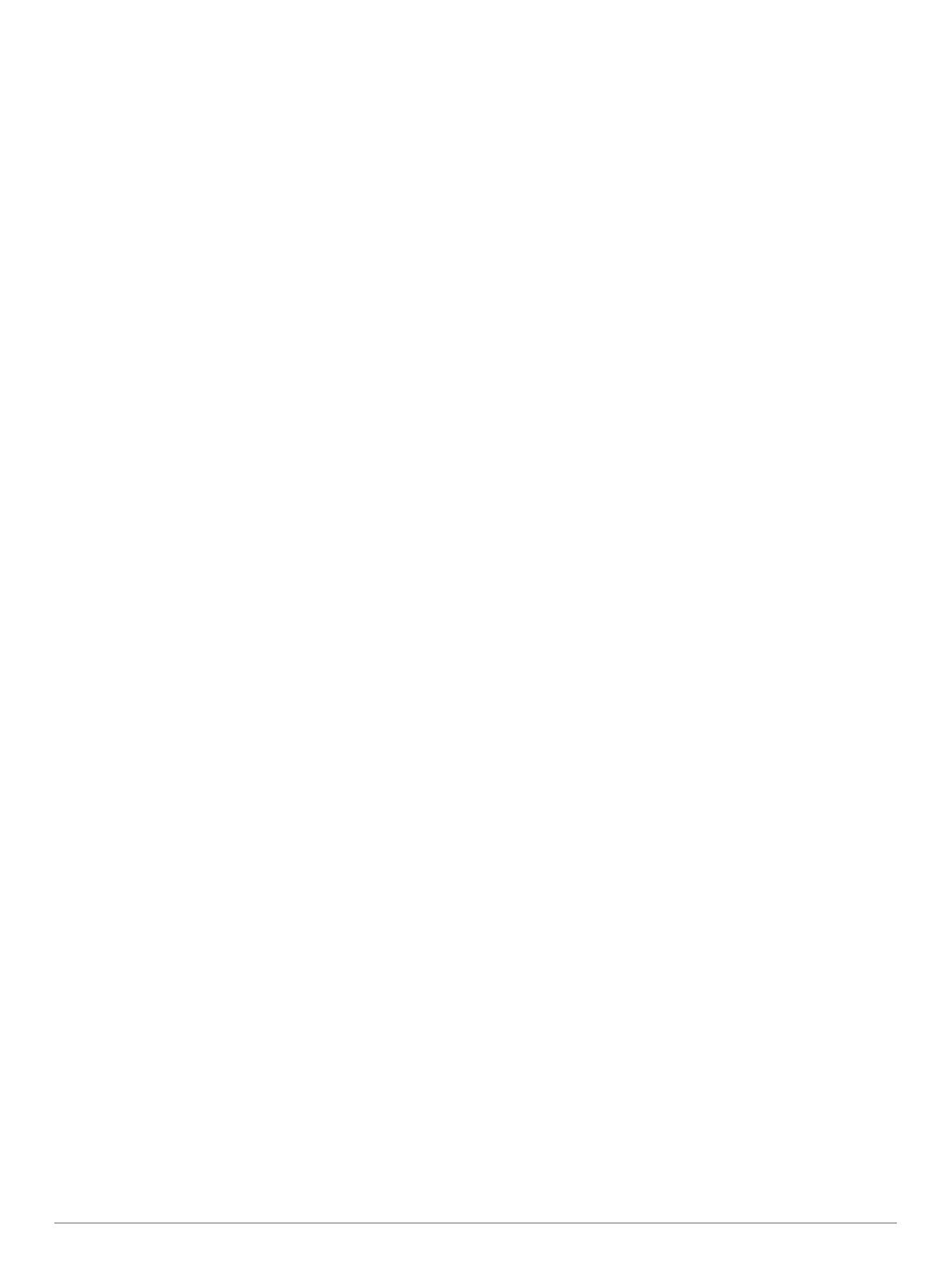
Contenido
Introducción.................................................................... 1
Descripción general del dispositivo............................................ 1
Sugerencias sobre la pantalla táctil....................................... 1
Bloquear y desbloquear la pantalla táctil.......................... 1
Usar el menú de controles..................................................... 1
Sugerencias para el control Side Swipe................................ 1
Iconos......................................................................................... 1
Funciones inteligentes.................................................. 2
Vincular el smartphone............................................................... 2
Funciones de conectividad......................................................... 2
Notificaciones del teléfono..................................................... 2
Activación de notificaciones de Bluetooth......................... 2
Visualizar las notificaciones.............................................. 2
Responder a un mensaje de texto.................................... 2
Recibir una llamada de teléfono....................................... 3
Gestionar las notificaciones.............................................. 3
Desactivar la tecnología Bluetooth................................... 3
Usar el modo no molestar...................................................... 3
Encontrar el teléfono.............................................................. 3
Funciones Connect IQ................................................................ 3
Descarga de funciones de Connect IQ.................................. 3
Descargar funciones Connect IQ desde tu ordenador.......... 3
Garmin Pay™.................................................................. 3
Configurar el monedero Garmin Pay.......................................... 3
Pagar una compra con el reloj.................................................... 3
Agregar una tarjeta a tu monedero de Garmin Pay.................... 4
Gestionar el monedero de Garmin Pay................................. 4
Cambiar el código de acceso de Garmin Pay............................ 4
Funciones de frecuencia cardiaca................................ 4
Frecuencia cardiaca a través de la muñeca............................... 4
Colocarse el dispositivo y detectar la frecuencia cardiaca.... 4
Sugerencias para los datos erróneos del monitor de
frecuencia cardiaca................................................................ 4
Visualizar el widget de frecuencia cardiaca........................... 5
Transmitir la frecuencia cardiaca a dispositivos Garmin........5
Desactivar el sensor de frecuencia cardiaca en la
muñeca.................................................................................. 5
Acerca de las zonas de frecuencia cardiaca.............................. 5
Configurar zonas de frecuencia cardiaca.............................. 5
Cálculo de las zonas de frecuencia cardiaca........................ 5
Acerca de la estimación del VO2 máximo.................................. 5
Obtener la estimación del consumo máximo de oxígeno...... 6
Monitor de actividad...................................................... 6
Objetivo automático.................................................................... 6
Utilizar alerta de inactividad........................................................ 6
Monitor del sueño....................................................................... 6
Minutos de intensidad................................................................. 6
Obtener minutos de intensidad.............................................. 6
Garmin Move IQ™...................................................................... 6
Configurar el monitor de actividad.............................................. 7
Desactivar el monitor de actividad......................................... 7
Widgets........................................................................... 7
Visualización de widgets.............................................................7
Personalización del bucle de widgets.................................... 7
Acerca de Mi día......................................................................... 7
Visualización del widget del tiempo............................................ 7
Variabilidad de la frecuencia cardiaca y nivel de estrés............. 7
Usar el widget de nivel de estrés........................................... 7
Mando a distancia para VIRB..................................................... 8
Controlar una cámara de acción VIRB.................................. 8
Controles de música................................................................... 8
Controlar la reproducción de música..................................... 8
Aplicaciones y actividades............................................ 8
Iniciar una actividad.................................................................... 8
Consejos para registrar las actividades................................. 8
Detener una actividad................................................................. 8
Añadir una actividad personalizada............................................ 8
Añadir o quitar una actividad favorita......................................... 9
Actividades en interiores.............................................................9
Registrar una actividad de entrenamiento de fuerza............. 9
Calibrar la distancia de la cinta.............................................. 9
Actividades al aire libre............................................................... 9
Salir a correr.......................................................................... 9
Realizar un recorrido............................................................10
Visualizar las actividades de esquí...................................... 10
Natación....................................................................................10
Natación en piscina..............................................................10
Configurar el tamaño de piscina.......................................... 10
Terminología de natación.................................................... 10
Golf........................................................................................... 10
Descargar campos de golf................................................... 10
Jugar al golf......................................................................... 10
Información sobre el hoyo....................................................10
Cambiar la ubicación del banderín................................. 11
Visualizar de la dirección al banderín............................. 11
Visualizar las distancias de aproximación y del dogleg....... 11
Ver obstáculos..................................................................... 11
Medir la distancia de un golpe con la función AutoShot...... 11
Registrar la puntuación........................................................ 11
Configurar el método de puntuación............................... 11
Realizar el seguimiento de estadísticas de golf.............. 12
Registrar estadísticas de golf.......................................... 12
Visualizar el historial de golpes............................................12
Ver el resumen de tu recorrido............................................ 12
Finalizar un recorrido........................................................... 12
Configuración de golf........................................................... 12
Configurar la puntuación................................................. 12
Entrenamiento.............................................................. 12
Configuración del perfil del usuario.......................................... 12
Objetivos de entrenamiento................................................. 12
Sesiones de entrenamiento...................................................... 13
Realizar el seguimiento de una sesión de entrenamiento... 13
Uso de los planes de entrenamiento de Garmin Connect... 13
Iniciar la sesión de entrenamiento de hoy...................... 13
Ver sesiones de entrenamiento programadas................ 13
Registros personales................................................................ 13
Visualizar tus récords personales........................................ 13
Restablecer un récord personal........................................... 13
Eliminar un récord personal................................................. 13
Eliminar todos los récords personales................................. 14
Navegación................................................................... 14
Guardar la ubicación.................................................................14
Eliminar una ubicación......................................................... 14
Navegar hacia una ubicación guardada................................... 14
Navegación de vuelta al inicio.................................................. 14
Detener la navegación.............................................................. 14
Brújula.......................................................................................14
Calibrar el compás manualmente........................................ 14
Historial......................................................................... 14
Uso del historial........................................................................ 14
Visualización del tiempo en cada zona de frecuencia
cardíaca............................................................................... 15
Garmin Connect........................................................................15
Usar Garmin Connect Mobile...............................................15
Usar Garmin Connect en tu ordenador................................ 15
Personalización del dispositivo.................................. 15
Cambiar la pantalla para el reloj............................................... 15
Contenido i